Trigger di Firestore
Puoi configurare le funzioni Cloud Run in modo che vengano attivate da eventi in un database Firestore. Una volta attivata, la funzione può leggere e aggiornare un database Firestore in risposta a questi eventi tramite le API e le librerie client di Firestore.
In un ciclo di vita tipico, una funzione Firestore esegue le seguenti operazioni:
Attende le modifiche a un determinato documento.
Si attiva quando si verifica un evento ed esegue le relative attività.
Riceve un oggetto dati con uno snapshot del documento interessato. Per gli eventi
writeoupdate, l'oggetto dati contiene istantanee che rappresentano lo stato del documento prima e dopo l'evento di attivazione.
Tipi di evento
Firestore supporta gli eventi create, update, delete e write. L'evento
write include tutte le modifiche a un documento.
| Tipo di evento | Trigger |
|---|---|
google.cloud.firestore.document.v1.created (valore predefinito) |
Si attiva quando viene scritto per la prima volta in un documento. |
google.cloud.firestore.document.v1.updated |
Viene attivato quando esiste già un documento e un valore è stato modificato. |
google.cloud.firestore.document.v1.deleted |
Viene attivato quando viene eliminato un documento con dati. |
google.cloud.firestore.document.v1.written |
Viene attivato quando un documento viene creato, aggiornato o eliminato. |
I caratteri jolly vengono scritti negli attivatori utilizzando le parentesi graffe, come segue:
"projects/YOUR_PROJECT_ID/databases/(default)/documents/collection/{document_wildcard}"
Specifica il percorso del documento
Per attivare la funzione, specifica un percorso del documento da monitorare. Il percorso del documento deve trovarsi nello stesso progetto Google Cloud della funzione.
Ecco alcuni esempi di percorsi dei documenti validi:
users/marie: trigger valido. Monitora un singolo documento,/users/marie.users/{username}: trigger valido. Monitora tutti i documenti dell'utente. I caratteri jolly vengono utilizzati per monitorare tutti i documenti della raccolta.users/{username}/addresses: attivatore non valido. Si riferisce alla sottoraccoltaaddresses, non a un documento.users/{username}/addresses/home: trigger valido. Monitora il documento dell'indirizzo di casa per tutti gli utenti.users/{username}/addresses/{addressId}: trigger valido. Monitora tutti i documenti relativi all'indirizzo.users/{user=**}: trigger valido. Monitora tutti i documenti utente e eventuali documenti nelle raccolte secondarie di ciascun documento utente, ad esempio/users/userID/address/homeo/users/userID/phone/work.
Caratteri jolly e parametri
Se non conosci il documento specifico che vuoi monitorare, utilizza un {wildcard} instead of the document ID:
users/{username}rileva le modifiche a tutti i documenti dell'utente.
In questo esempio, quando un campo di qualsiasi documento in users viene modificato, corrisponde a un carattere jolly chiamato {username}.
Se un documento in users ha
sottocollezioni e un
campo in uno dei documenti di queste sottocollezioni viene modificato, il carattere jolly {username}
non viene attivato. Se il tuo obiettivo è rispondere anche agli eventi nelle raccolte secondarie, utilizza il carattere jolly multisegmento {username=**}.
Le corrispondenze con caratteri jolly vengono estratte dai percorsi dei documenti. Puoi definire quanti simboli jolly vuoi per sostituire ID raccolta o documento espliciti. Puoi
utilizzare fino a un carattere jolly multisegmento come {username=**}.
Strutture di eventi
Questo attivatore invoca la funzione con un evento simile al seguente:
{ "oldValue": { // Update and Delete operations only A Document object containing a pre-operation document snapshot }, "updateMask": { // Update operations only A DocumentMask object that lists changed fields. }, "value": { // A Document object containing a post-operation document snapshot } }
Ogni oggetto Document contiene uno o più oggetti Value. Per i riferimenti ai tipi, consulta la documentazione di Value. Questa operazione è particolarmente utile se utilizzi un linguaggio a tipi
(come Go) per scrivere le funzioni.
Esempi
Gli esempi riportati di seguito mostrano come scrivere funzioni che rispondono a un trigger Firestore.
Prima di iniziare
- Sign in to your Google Cloud account. If you're new to Google Cloud, create an account to evaluate how our products perform in real-world scenarios. New customers also get $300 in free credits to run, test, and deploy workloads.
-
In the Google Cloud console, on the project selector page, select or create a Google Cloud project.
Roles required to select or create a project
- Select a project: Selecting a project doesn't require a specific IAM role—you can select any project that you've been granted a role on.
-
Create a project: To create a project, you need the Project Creator
(
roles/resourcemanager.projectCreator), which contains theresourcemanager.projects.createpermission. Learn how to grant roles.
-
Verify that billing is enabled for your Google Cloud project.
-
Enable the Cloud Functions, Cloud Build, Artifact Registry, Eventarc, Logging, Pub/Sub, and Cloud Run APIs.
Roles required to enable APIs
To enable APIs, you need the Service Usage Admin IAM role (
roles/serviceusage.serviceUsageAdmin), which contains theserviceusage.services.enablepermission. Learn how to grant roles. -
Install the Google Cloud CLI.
-
If you're using an external identity provider (IdP), you must first sign in to the gcloud CLI with your federated identity.
-
To initialize the gcloud CLI, run the following command:
gcloud init -
In the Google Cloud console, on the project selector page, select or create a Google Cloud project.
Roles required to select or create a project
- Select a project: Selecting a project doesn't require a specific IAM role—you can select any project that you've been granted a role on.
-
Create a project: To create a project, you need the Project Creator
(
roles/resourcemanager.projectCreator), which contains theresourcemanager.projects.createpermission. Learn how to grant roles.
-
Verify that billing is enabled for your Google Cloud project.
-
Enable the Cloud Functions, Cloud Build, Artifact Registry, Eventarc, Logging, Pub/Sub, and Cloud Run APIs.
Roles required to enable APIs
To enable APIs, you need the Service Usage Admin IAM role (
roles/serviceusage.serviceUsageAdmin), which contains theserviceusage.services.enablepermission. Learn how to grant roles. -
Install the Google Cloud CLI.
-
If you're using an external identity provider (IdP), you must first sign in to the gcloud CLI with your federated identity.
-
To initialize the gcloud CLI, run the following command:
gcloud init -
Prepara l'ambiente di sviluppo.
Node.js
Python
Vai
Java
C#
Ruby
PHP
Se hai già installato gcloud CLI, aggiornalo eseguendo il seguente comando:
gcloud components update
Configurare il database Firestore
Per testare gli esempi in questo documento, devi avere un database Firestore. Deve essere implementato prima di eseguire il deployment delle funzioni. Se non disponi già di un database Firestore, creane uno come segue:
Vai alla pagina Dati Firestore.
Fai clic su Seleziona modalità Native.
Scegli la regione (località) in cui deve trovarsi il database. Questa scelta è definitiva.
Fai clic su Crea database.
Il modello dati di Firestore è costituito da raccolte che contengono documenti. Un documento contiene un insieme di coppie chiave-valore.
Le funzioni create in questo tutorial vengono attivate quando apporti modifiche a un documento all'interno di una raccolta specificata.
Esempio 1: funzione Hello Firestore
La seguente funzione Cloud Run di esempio stampa i campi di un evento Firestore che attiva:
Node.js
Utilizza protobufjs per decodificare i dati
dell'evento. Includi google.events.cloud.firestore.v1
data.proto
nel codice sorgente.
Python
Vai
Java
C#
Esegui il deployment della funzione Hello Firestore
Se non l'hai ancora fatto, configura il database Firestore.
Per eseguire il deployment della funzione Hello Firestore con un trigger Firestore, esegui il seguente comando nella directory contenente il codice di esempio (o, nel caso di Java, il file
pom.xml):gcloud functions deploy FUNCTION_NAME \ --gen2 \ --runtime=RUNTIME \ --region=REGION \ --trigger-location=TRIGGER REGION \ --source=. \ --entry-point=ENTRY_POINT \ --trigger-event-filters=type=google.cloud.firestore.document.v1.written \ --trigger-event-filters=database='(default)' \ --trigger-event-filters-path-pattern=document='users/{username}'
Sostituisci quanto segue:
FUNCTION_NAME: un nome per la funzione di cui è stato eseguito il deployment.RUNTIME: il runtime del linguaggio utilizzato dalla funzione.REGION: la regione in cui eseguire il deployment della funzione.TRIGGER_REGION: la posizione dell'attivatore, che deve essere uguale alla regione del database Firestore.ENTRY_POINT: il punto di contatto della funzione nel codice sorgente. Questo è il codice che viene eseguito quando la funzione viene eseguita.
Utilizza gli altri campi così come sono:
--trigger-event-filters=type=google.cloud.firestore.document.v1.writtenspecifica che la funzione viene attivata quando un documento viene creato, aggiornato o eliminato, in base algoogle.cloud.firestore.document.v1.writtentipo di evento.--trigger-event-filters=database='(default)'specifica il database Firebase. Per il nome del database predefinito, utilizza(default).--trigger-event-filters-path-pattern=document='users/{username}'fornisce il pattern del percorso dei documenti che devono essere monitorati per rilevare eventuali modifiche pertinenti. Questo pattern di percorso indica che tutti i documenti della raccoltausersdevono essere monitorati. Per ulteriori informazioni, consulta Informazioni sui pattern di percorso.
Testa la funzione Hello Firestore
Per testare la funzione Hello Firestore, configura una raccolta denominata
users nel tuo database Firestore:
Nella pagina Dati di Firestore, fai clic su Crea una raccolta.
Specifica
userscome ID raccolta.Per iniziare ad aggiungere il primo documento della raccolta, in Aggiungi il primo documento accetta l'ID documento generato automaticamente.
Aggiungi almeno un campo per il documento, specificandone un nome e un valore. In questo esempio, il nome è "username" e il valore è "rowan:"
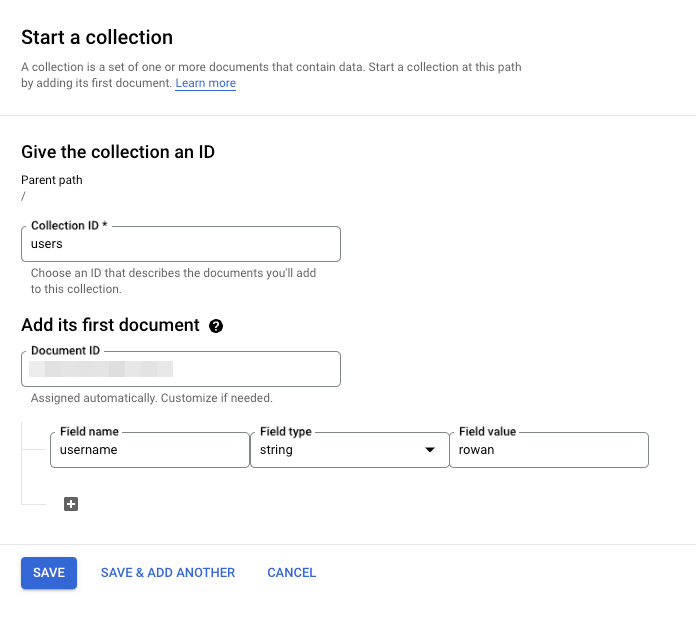
Quando hai terminato, fai clic su Salva.
Questa azione crea un nuovo documento, attivando così la funzione.
Per verificare che la funzione sia stata attivata, fai clic sul nome collegato della funzione nella pagina Panoramica delle funzioni Cloud Run della console Google Cloud per aprire la pagina Dettagli funzione.
Apri la scheda Log e cerca questa stringa:
Function triggered by change to: //firestore.googleapis.com/projects/your-project-id/databases/(default)'
Esempio 2: funzione Converti in maiuscolo
Questo esempio recupera il valore aggiunto dall'utente, converte la stringa in quella posizione in maiuscolo e sostituisce il valore con la stringa in maiuscolo:
Node.js
Utilizza protobufjs per decodificare i dati
dell'evento. Includi google.events.cloud.firestore.v1
data.proto
nel codice sorgente.
Python
Vai
Java
C#
Esegui il deployment della funzione Converti in maiuscolo
Se non l'hai ancora fatto, configura il database Firestore.
Utilizza il seguente comando per eseguire il deployment di una funzione attivata da eventi di scrittura sul documento
companies/{CompanyId}:gcloud functions deploy FUNCTION_NAME \ --gen2 \ --runtime=RUNTIME \ --trigger-location=TRIGGER REGION \ --region=REGION \ --source=. \ --entry-point=ENTRY_POINT \ --set-env-vars GOOGLE_CLOUD_PROJECT=PROJECT_ID \ --trigger-event-filters=type=google.cloud.firestore.document.v1.written \ --trigger-event-filters=database='(default)' \ --trigger-event-filters-path-pattern=document='messages/{pushId}'
Sostituisci quanto segue:
FUNCTION_NAME: un nome per la funzione di cui è stato eseguito il deployment.RUNTIME: il runtime del linguaggio utilizzato dalla funzione.REGION: la regione in cui eseguire il deployment della funzione.TRIGGER_REGION: la posizione dell'attivatore, che deve essere uguale alla regione del database Firestore.ENTRY_POINT: il punto di contatto della funzione nel codice sorgente. Questo è il codice che viene eseguito quando la funzione viene eseguita.PROJECT_ID: l'identificatore univoco del progetto.
Utilizza gli altri campi così come sono:
--trigger-event-filters=type=google.cloud.firestore.document.v1.writtenspecifica che la funzione viene attivata quando viene creato, aggiornato o eliminato un documento, in base algoogle.cloud.firestore.document.v1.writtentipo di evento.--trigger-event-filters=database='(default)'specifica il database Firestore. Per il nome del database predefinito, utilizza(default).--trigger-event-filters-path-pattern=document='messages/{pushId}'fornisce il pattern del percorso dei documenti che devono essere monitorati per rilevare eventuali modifiche pertinenti. Questo pattern di percorso indica che tutti i documenti della raccoltamessagesdevono essere monitorati. Per ulteriori informazioni, consulta Informazioni sui pattern di percorso.
Testa la funzione Converti in maiuscolo
Per testare la funzione Converti in maiuscolo che hai appena disegnato, configura
una raccolta denominata messages nel
database Firestore:
Vai alla pagina Dati Firestore.
Fai clic su Avvia una raccolta.
Specifica
messagescome ID raccolta.Per iniziare ad aggiungere il primo documento della raccolta, in Aggiungi il primo documento accetta l'ID documento generato automaticamente.
Per attivare la funzione di cui è stato eseguito il deployment, aggiungi un documento in cui il nome del campo sia "originale" e il valore del campo sia una parola in minuscolo, ad esempio:
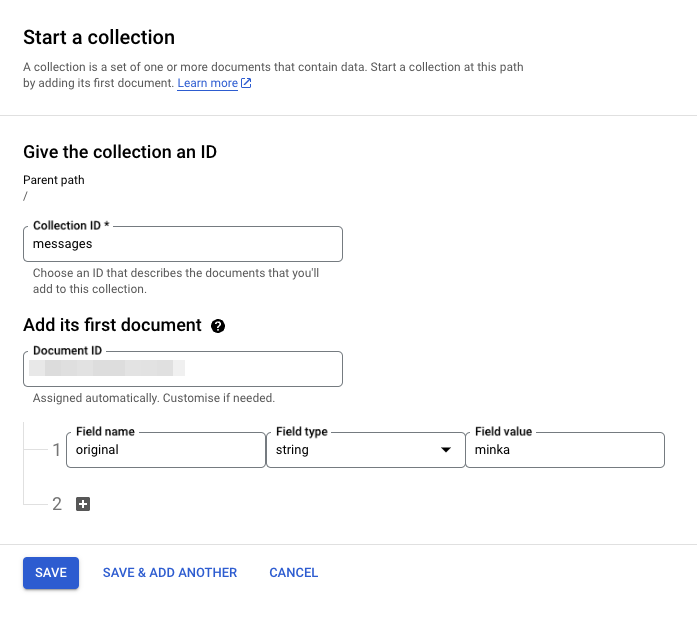
Quando salvi il documento, puoi vedere che la parola in minuscolo nel campo del valore viene convertita in maiuscolo.
Se successivamente modifichi il valore del campo in modo che contenga lettere minuscole, la funzione viene attivata di nuovo e tutte le lettere minuscole vengono convertite in maiuscole.
Limitazioni
- L'ordine non è garantito. Le variazioni rapide possono attivare le chiamate di funzione in un ordine imprevisto.
- Gli eventi vengono inviati almeno una volta, ma un singolo evento può comportare più chiamate di funzione. Evita di fare affidamento su meccanismi di esecuzione esattamente una volta e scrivi funzioni idempotenti.
- Un trigger è associato a un singolo database. Non puoi creare un attivatore che corrisponda a più database.
- L'eliminazione di un database non comporta l'eliminazione automatica degli attivatori per quel database. L'attivatore interrompe l'invio di eventi, ma continua a esistere finché non lo elimini.

